
„Apple Pages“ yra visiškai priimtinas žodisprocesorius „Mac“. Tačiau dauguma žmonių naudojasi „Microsoft Office“, o „iWork“ net negalima „Windows“. Taigi, jei turite „iWork“ dokumentą ir jums ar kam nors kitam reikia atidaryti jį „Microsoft Office“, pirmiausia turėsite jį konvertuoti.

Yra du būdai, kaip tai padaryti: per patį „iWork“ arba per „iCloud“. Pirmiausia aptarsime „iWork“ būdą tiems vartotojams, kuriems priklauso „Mac“ - kaip pavyzdį naudosime puslapius, tačiau šis metodas turėtų veikti bet kuriame „iWork“ dokumente: puslapiuose, numeriuose ar „Keynote“.
Kaip konvertuoti puslapiuose esančius dokumentus
Jei esate „Mac“ vartotojas, rašantis puslapiais, turėtumėtekonvertuokite dokumentus į suderinamą formatą prieš siųsdami juos „Windows“ vartotojui (arba „Mac“ vartotojui, kuriam nepriklauso „Pages“). „Pages“ failo konvertavimas į „Microsoft Word“ formatą yra paprastas dalykas, jei žinote, kur ieškoti. Pirmiausia „Pages“ atidarykite failą, kurį norite konvertuoti.
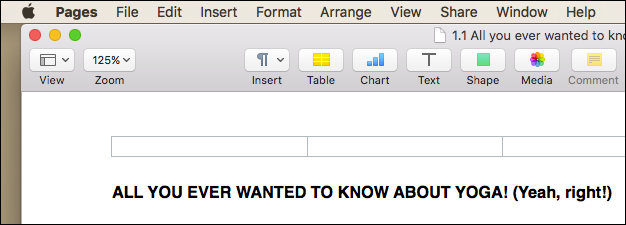
Tada spustelėkite meniu „Failas“, tada - „Export To> Word…“.

Atidaromas dialogo langas pavadinimu „Eksportuoti savoDokumentas “. Atminkite, kad šiuo metu nereikia eksportuoti į „Word“, galite spustelėti bet kurį skirtuką ir, jei norite, eksportuoti į kitą formatą. Spustelėkite mygtuką „Kitas…“, jei norite pereiti į kitą ekraną.

Kitas žingsnis yra pasirinkti, kur norite išsaugoti savo dokumentą, pridėti atitinkamas žymas ir suteikti jam tinkamą pavadinimą. Baigę visa tai spustelėkite mygtuką „Eksportuoti“.

Priklausomai nuo failo dydžio, konversija galiužtruksite nuo kelių sekundžių iki kelių minučių. Baigę turėtumėte galėti atidaryti naują dokumentą „Word“ „Windows“ ar „Mac“ kompiuteryje, ir tikiuosi, kad visas jo originalus formatavimas bus nepažeistas.

Jei neturite „Mac“ arba nenorite įdiegti „Puslapių“, kitas jūsų pasirinkimas yra konvertuoti puslapių failus naudojant „iCloud“. Kitame skyriuje paaiškinsime, kaip tai padaryti.
Kaip konvertuoti dokumentus naudojant „iCloud“
Jei kas nors, ką pažįstate, atsiuntė jums „Puslapių“ dokumentą, kurio negalite atidaryti, galite paprašyti jų jį konvertuoti arba galite patys konvertuoti naudodami „iCloud“.
Jei norite, kad tai veiktų, jums reikės „iCloud“ paskyros,tačiau jums nereikia turėti „Mac“ ar „iOS“ įrenginių, kad galėtumėte naudoti „iCloud“ ir „Pages“. Kiekvienas, turintis galiojantį el. Pašto adresą, gali prisijungti prie paskyros ir tokiu būdu naudotis programa.
Norėdami konvertuoti „Pages“ failą naudodami „iCloud“, pirmiausia padarykite galvąį icloud.com ir prisijunkite naudodami savo kredencialus. Atminkite, kad jums gali tekti pereiti dar keletą langelių čia, pavyzdžiui, jei norite naudoti visas „iCloud.com“ funkcijas, pirmiausia turėsite patvirtinti savo tapatybę SMS žinute ar el. Paštu.

Tada spustelėkite piktogramą „Puslapiai“, kuri užtruksjus į „iCloud“ puslapių sąsają. Iš tikrųjų galite kurti naujus „Pages“ dokumentus, taip pat redaguoti esamus. Bet norėdami redaguoti esamą „Pages“ failą, pirmiausia turėsite jį įklijuoti .zip faile. „Windows“ sistemoje tai galite padaryti spustelėdami dešinįjį pelės klavišą ant failo ir eidami į Siųsti į> suglaudintą (suglaudintą) aplanką.

Kai tai padarysite, tiesiog vilkite .zip failą į „Pages iCloud“ sąsają ir naują dokumentą bus galima redaguoti.
Norėdami atlikti konvertavimą, du kartus spustelėkite elementą, kurį norite atidaryti, tada spustelėkite veržliarakčio piktogramą ekrano viršuje, tada spustelėkite „Atsisiųsti kopiją…“.
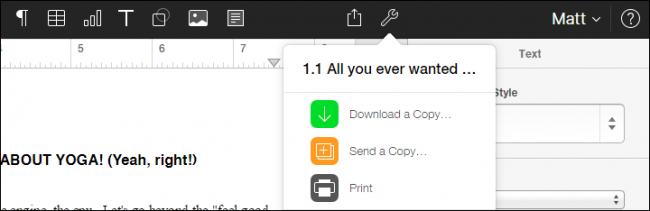
Tada turėsite pasirinkti, kurį formatą norite atsisiųsti. Galite pasirinkti iš puslapių, PDF, „Word“ ir „ePub“.

Kai pasirinksite failo formatą (mūsų atveju pasirinkome „Word“), jis sukurs failą ir automatiškai atsisiųs jį į savo kompiuterį.

Priklausomai nuo to, kur atsisiunčiama programa, jūsų naujasis „Word“ dokumentas turėtų būti rodomas jūsų kompiuteryje per trumpą laiką, pasiruošus bet kokiems jūsų planams.

Kitą kartą, kai kas nors atiduos jums „flash drive“ ir nori, kad jūs pažiūrėtumėte į „iWork“ dokumentą, galite greitai jį konvertuoti - nereikia jokios papildomos programinės įrangos.








